Kā pārvietoties Word 2007 tabulā
Uzziniet, kā efektīvi pārvietoties Word 2007 tabulā, izmantojot īsinājumtaustiņus un peles darbības, lai optimizētu savu darba plūsmu.
Programmas Excel 2016 jaunais Prognožu lapas līdzeklis ļauj ļoti vienkārši pārvērst darblapu, kurā ir vēsturiskie finanšu dati, par izcilu vizuālo prognožu darblapu. Viss, kas jums jādara, ir atvērt darblapu ar saviem vēsturiskajiem datiem, novietojiet šūnas kursoru vienā tās šūnā un pēc tam lentes cilnē Dati noklikšķiniet uz pogas Prognožu lapa (Alt+AFC).
Pēc tam Excel atlasa visus vēsturiskos datus apkārtējā darblapas tabulā (kurā parasti ir datumu kolonna, kā arī viena attiecīgajiem finanšu datiem), vienlaikus atverot dialoglodziņu Prognozes darblapas izveide (līdzīgs šeit parādītajam). .
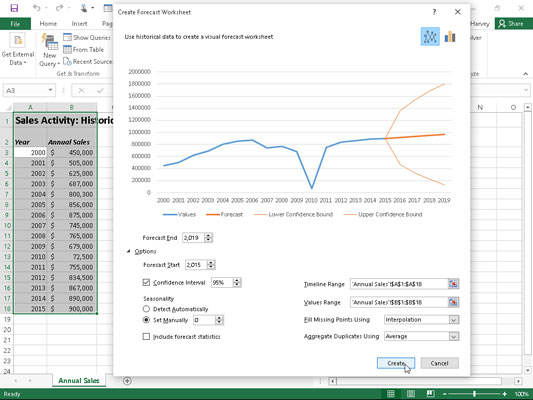
Opciju definēšana jaunai līniju diagrammai, kas parāda vēsturisko un plānoto pārdošanas apjomu dialoglodziņā Prognozes darblapas izveide.
Pēc noklusējuma programma Excel atlasa līniju diagrammu, lai vizuāli attēlotu prognozes tendences, taču, ja vēlaties, varat likt programmai tā vietā izmantot kolonnu diagrammu. Vienkārši noklikšķiniet uz kolonnu diagrammas ikonas, kas atrodas tieši pa labi no līniju diagrammas ikonas dialoglodziņa Prognozes darblapas izveide augšpusē.
Papildus prognožu darblapā izmantojamās diagrammas veida atlasei varat arī kontrolēt datumu, kurā beidzas prognožu diagramma. To var izdarīt, atlasot jaunu datumu tekstlodziņā Prognozes beigas, kas tiek parādīts zem iegultās līniju vai kolonnu diagrammas priekšskatījuma. Piemēram, vēsturisko datu tabulā ir iekļauti gada pārdošanas apjomi no 2000. līdz 2015. gadam, un programma Excel automātiski izmanto šos datus, lai pagarinātu prognozes beigu datumu par četriem gadiem līdz 2019. gadam. Lai pagarinātu prognozi pēc šī beigu datuma, vienkārši ievadiet jauno gadu tekstlodziņu Prognozes beigas (vai atlasiet to ar vērpšanas pogām).
Zem teksta lodziņa Prognozes beigas dialoglodziņā Prognozes darblapas izveide ir poga Opcijas, uz kuras noklikšķinot (kā parādīts), dialoglodziņš tiek izvērsts, iekļaujot šādas opcijas:
Prognozes sākuma datums ļauj vēsturiskajos datos atlasīt sākuma datumu, kas ir vēlāks par to, ko Excel automātiski atlasa (kas ir pirmais datums darblapas tabulā).
Pārliecības intervāls ļauj atlasīt jaunu ticamības pakāpi, ko programma Excel izmanto, lai prognozētu apakšējās un augšējās uzticamības robežas rindu, izmantojot noklusējuma līniju diagrammu.
Sezonāli mainās no opcijas Noteikt automātiski uz Iestatīt manuāli, kur varat ievadīt vai atlasīt jaunu vērtību, kas norāda to punktu skaitu datu tabulas vērtību diapazonā, kas ir daļa no periodiska sezonālā modeļa. Ja programma Excel nevar automātiski noteikt sezonalitāti darblapas datos, tiek parādīts brīdinājums, kas iesaka atlasīt opcijas pogu Iestatīt manuāli (un atstāt noklusējuma iestatījumu uz nulli), lai prognozētu labākus rezultātus.
Iekļaut prognozes statistiku, programmā Excel ir iekļauta prognozes precizitātes metrikas un izlīdzināšanas faktoru tabula iegūtajā prognožu darblapā.
Laika skalas diapazons t maina šūnu diapazonu, kurā ir datuma vērtības jūsu vēsturiskajos datos (pēc noklusējuma programma Excel atlasa visas šīs vērtības, kuras tā identificē pašreizējā darblapas tabulā).
Vērtību diapazons maina šūnu diapazonu, kurā ir ietvertas finanšu vērtības jūsu vēsturiskajos datos (pēc noklusējuma programma Excel atlasa visas šīs vērtības, kuras tā identificē pašreizējā darblapas tabulā).
Trūkstošo punktu aizpildīšana Izmantojiet, lai programma Excel automātiski aizpildītu visus trūkstošos datu punktus, ko tā atrod prognožu diagrammas darblapas tabulā, izmantojot interpolāciju vai nulles.
Dublikātu apkopošana Izmantojot t, tiek mainīta statistikas funkcija.
Pēc visu vajadzīgo opciju atlasīšanas dialoglodziņā Prognozes darblapas izveide, jums tikai jānoklikšķina uz pogas Izveidot, lai programma Excel izveidotu jaunu prognožu darblapu. Šajā jaunajā lapā ir formatēta datu tabula, kurā ir apvienoti jūsu vēsturiskie dati ar prognožu vērtībām, kā arī iegulta līniju vai kolonnu diagramma (atkarībā no jūsu atlases), kas attēlo gan vēsturisko, gan prognozēto vērtību tendences.
Nākamajā attēlā ir parādīta pavisam jaunā prognožu darblapa, ko Excel prognožu lapas līdzeklis man izveidoja, izmantojot sākotnējos vēsturiskos pārdošanas datus, kas parādīti iepriekšējā attēlā pēc tam, kad pirms tam tika atlasīta opcija Iestatīt manuāli ar iestatījumu uz nulli un izvēles rūtiņa Iekļaut prognozes statistiku pirms tam. noklikšķinot uz Izveidot dialoglodziņā Izveidot prognozes darblapu. Kā redzat, programma Excel ievietoja šo jauno prognožu darblapu (ar nosaukumu 1. lapa) pirms darblapas, kurā ir mani vēsturiskie dati (ar nosaukumu Ikgadējie pārdošanas apjomi).
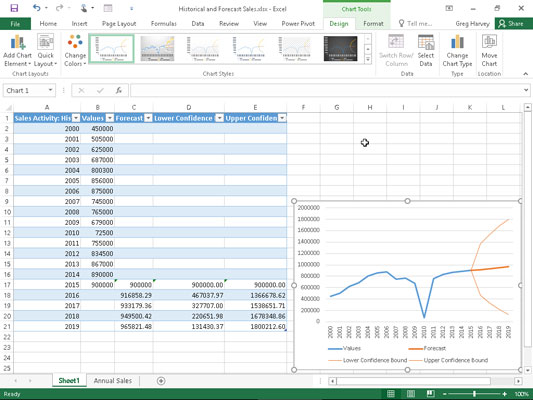
Darblapa ar iegultu līniju diagrammu, kurā attēloti vēsturiskie un prognozētie pārdošanas apjomi, kas izveidoti, izmantojot Prognožu lapas līdzekli.
Ņemiet vērā: lai parādītu visas prognožu vērtības jaunajā formatētajā datu tabulā, pirms ekrānuzņēmuma uzņemšanas iegultā līniju diagramma tiek mainīta un mainīta tā, lai tā labi ietilptu apakšējā labajā stūrī. Varat pārvietot šo diagrammu uz tās diagrammas lapu, pirms saglabājat jauno prognožu tabulu un diagrammu kā daļu no darbgrāmatas Vēsturiskais un prognozes pārdošanas apjoms.
Uzziniet, kā efektīvi pārvietoties Word 2007 tabulā, izmantojot īsinājumtaustiņus un peles darbības, lai optimizētu savu darba plūsmu.
Šajā sarakstā ir iekļautas desmit populārākās Excel funkcijas, kas attiecas uz plašu vajadzību klāstu. Uzziniet, kā izmantot <strong>Excel funkcijas</strong> efektīvāk!
Uzziniet, kā pievienot papildu analīzes slāņus jūsu Excel diagrammām, lai uzlabotu vizualizāciju un sniegtu precīzākus datus. Šis raksts apraksta visas nepieciešamās darbības.
Uzziniet, kā iestatīt <strong>rindkopas atkāpi</strong> programmā Word 2013, lai uzlabotu dokumenta noformējumu un lasāmību.
Uzziniet, kā pareizi ievietot slejas programmā Word 2010, lai uzlabotu jūsu dokumentu formātu un struktūru.
Apsveriet iespēju aizsargāt Excel 2007 darblapu, lai izvairītos no neplānotām izmaiņām. Uzziniet, kā aizsargāt un atbloķēt šūnas, lai nodrošinātu datu integritāti.
Programmas Excel 2013 PMT funkcija aprēķina periodisko mūža rentes maksājumu. Šī funkcija ir būtiska hipotekāro kredītu maksājumu plānošanai.
Mācieties, kā veikt t-testus Excel programmā, izmantojot datus un aprakstot trīs t-testu veidus, kas noderēs jūsu datu analīzes procesā.
Uzziniet, kā filtrēt datu sarakstu programmā Excel 2016, lai ērti paslēptu nevēlamus ierakstus un strādātu tikai ar nepieciešamajiem datiem.
Uzziniet, kā vienkārši pievienot datu etiķetes diagrammai programmā Excel 2007. Palīdziet noteikt vērtības, kas tiek rādītas katrā datu punktā, izmantojot dažādas izvietošanas un formatēšanas iespējas.







